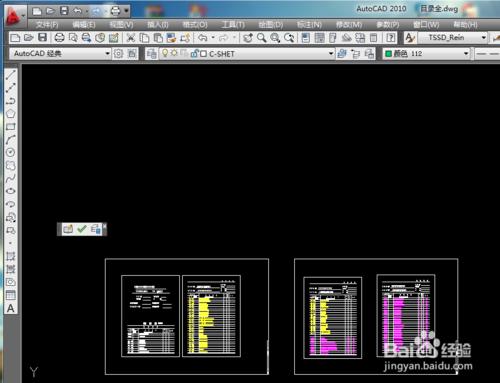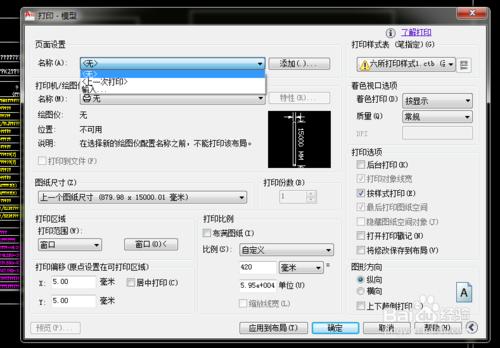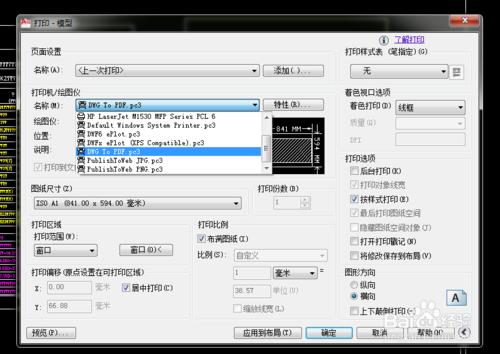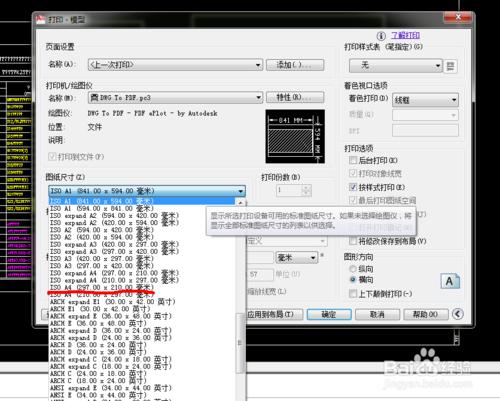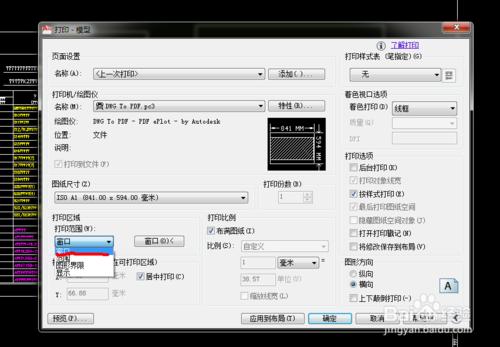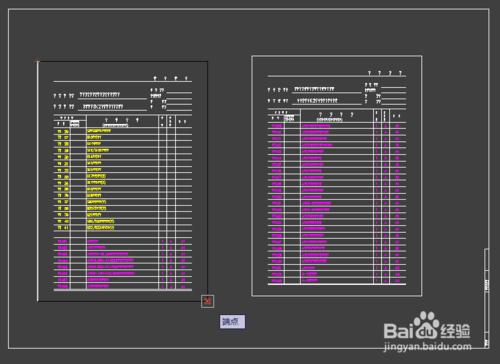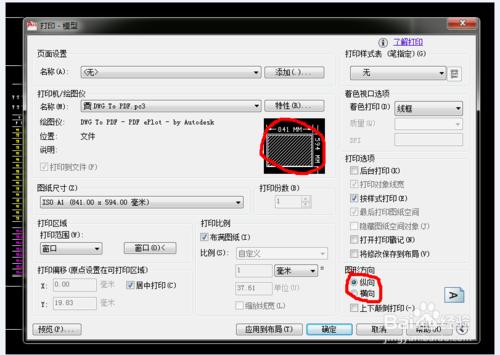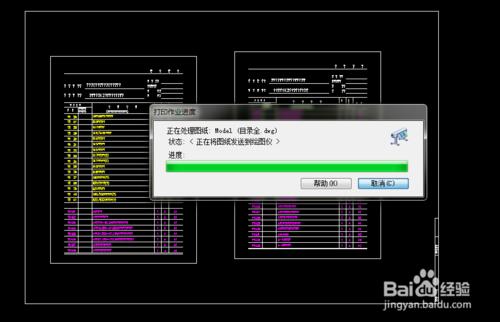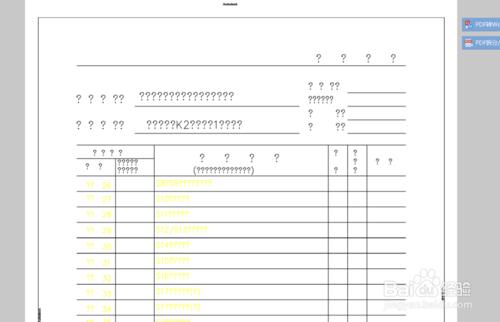從事工程設計的人,電腦上基本上都裝有CAD,我們有的時候需要去列印店列印圖紙,或者發給非專業人士看,為了保證圖紙上面的字型和格式與CAD上面一致,我們很多時候需要將CAD圖紙轉成PDF格式。那麼我們如何轉呢?下面我簡單操作一遍給大家展示一下。
工具/原料
電腦
CAD
方法/步驟
首先我們需要開啟cad,然後開啟我們要轉PDF格式的圖紙,將要列印的圖紙放在螢幕中心位置,如圖所示。
然後我們就可以開始轉PDF了,首先選擇CAD左上方的列印選項,會出現一個列印的對話方塊,如下圖所示:
在這個對話方塊裡的“頁面設定”裡面有個下拉視窗,我們選擇“上次列印”選項。如圖所示:
接下來,在“印表機/繪圖儀”下面有個下拉視窗,我們點進去,我們選擇“DWG To PDF.PC3”選項,
接下來,我們還需要在“圖紙尺寸”裡面選擇我們要列印的圖紙大小,比如,我選擇A4的紙。
我們還需要在“列印區域”的下面有個“列印範圍”裡面有個下拉選單,我們點進去,選擇視窗。
單擊下拉選單旁邊的“視窗”選項,會出現這樣一個顏色變灰或者變暗的一個介面,我們通過游標選擇要列印的圖紙。
選好之後,會出現下面一個對話方塊,這個時候我們需要檢查一下,圖紙方向,在右下方位置,看是“縱向”“橫向”,我們選擇縱橫向的時候,在“特性”選項下面有個預覽框,我們可以看到圖紙的列印效果。
調整好之後,我們選擇列印,會出現一個讓我們選擇儲存位置的對話方塊,選擇我們要儲存的位置,比如:我這裡選擇桌面,點選右下角的儲存按鈕,我們可以看到對話方塊的“檔案型別”這一欄裡面的檔案格式已經是PDF格式的了,如圖所示:
點選儲存,會有一個“列印作業進度”的小視窗,我們只需靜靜等待列印完成就可以了,
列印完成之後,我們可以通過PDF或者WPS來檢視轉換好了的圖紙,檢查列印效果。